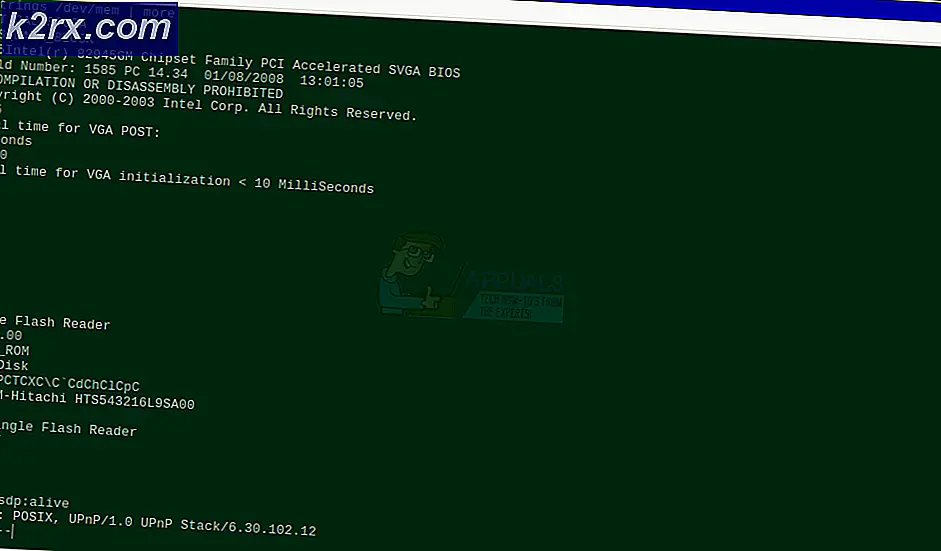Khắc phục: Lỗi Windows Defender 0x8007139f trên Windows 10
Windows hậu vệ là một công cụ phần mềm miễn phí được cung cấp bởi Microsoft trong Windows 8 và Windows 10 với mục đích bảo vệ hệ thống từ các mối đe dọa bên ngoài bao gồm cả phần mềm độc hại và phần mềm gián điệp. Vì vậy, nó là khá hữu ích cho người dùng Windows vì nó giúp loại bỏ sự cần thiết phải tải thêm phần mềm bên thứ 3 để bảo vệ.
Err0r 0x8007139f thường đi kèm với thông báo sau Nhóm hoặc tài nguyên không ở trạng thái đúng để thực hiện thao tác được yêu cầu.
Lý do đằng sau lỗi 0x8007139f:
Lý do chính mà dường như là nguyên nhân cuối cùng của vấn đề này với Windows Defender là xung đột với các phần mềm bảo mật khác được cài đặt. Xung đột này làm cho chương trình hậu vệ dừng việc thực thi nó. Lý do khác là các tập tin bị hỏng bên trong hệ thống lây nhiễm chương trình bảo vệ và nó ngừng hoạt động.
Giải pháp khắc phục lỗi này 0x8007139f:
Một số giải pháp có thể được sử dụng để đưa Windows trở lại trạng thái hoạt động của nó. Như tôi đã đề cập trong những lý do đằng sau thông báo lỗi này, việc vô hiệu hóa tính năng chống vi-rút của bên thứ ba sẽ là giải pháp tốt nhất để giải quyết vấn đề này. Thực hiện theo các bước được đề cập dưới đây.
Phương pháp # 1: Bật Tường lửa và Đặt Windows Defender thành Tự động
1. Nếu bạn đã cài đặt phần mềm chống vi-rút của bên thứ ba cũng như tường lửa, thì bạn có thể cần phải tắt Bạn cũng nên đảm bảo rằng tường lửa Windows được bật. Bạn có thể bật nó trong bảng điều khiển. Đối với điều này, hãy vào Control panel bằng cách nhấn Win + X và chọn nó từ danh sách. Bên trong bảng điều khiển, kích vào Windows Firewall và kích vào Turn Windows Firewall hoặc tắt bên trong panel bên trái. Trong cửa sổ tiếp theo, bật tường lửa và nhấn OK sau đó.
2. Bây giờ, tìm kiếm bảng điều khiển Windows Services bằng cách gõ msc vào trường tìm kiếm cortana . Nhấp chuột phải vào chương trình được liệt kê trong kết quả tìm kiếm và chạy nó như là quản trị viên.
3. Sau khi mở Dịch vụ, tìm kiếm Windows Defender trong danh sách và kiểm tra xem cột Trạng thái có trống hay không. Nếu nó trống, sau đó nhấp chuột phải vào Windows Defender và chọn Start . Nếu nó không bắt đầu, sau đó chỉ cần thay đổi khởi động để tự động và khởi động lại máy tính một lần nữa. Kiểm tra xem vấn đề vẫn còn tồn tại hay không.
Phương pháp # 2: Kiểm tra dịch vụ Windows Defender
Đôi khi, lỗi này có thể phát sinh do việc ngừng dịch vụ Windows Defender Service hoặc dịch vụ này cũng có thể bị thiếu trong các Dịch vụ bên trong Windows. Vì vậy, để kiểm tra nó, hãy làm theo các hướng dẫn này cho phù hợp.
1. Tìm kiếm bảng điều khiển Windows Services bằng cách nhập msc vào trường tìm kiếm cortana. Nhấp chuột phải vào chương trình được liệt kê trong kết quả tìm kiếm và chạy nó như là quản trị viên.
2. Sau khi mở Dịch vụ, tìm kiếm Windows Defender trong danh sách và kiểm tra xem cột Trạng thái có trống hay không. Nếu nó trống, sau đó nhấp chuột phải vào Windows Defender và chọn Start . Nếu nó không bắt đầu, sau đó chỉ cần thay đổi khởi động để tự động và khởi động lại máy tính một lần nữa. Kiểm tra xem vấn đề vẫn còn tồn tại hay không.
Phương pháp 3: Sửa các khóa đăng ký Windows Defender
Nếu Windows Defender Service không thể dừng lại hoặc khởi động lại, thì bạn có thể cần phải sửa các khóa registry. Làm theo các bước sau để khắc phục các khóa registry liên quan đến Windows Defender.
Lưu ý: Vui lòng đảm bảo sao lưu khoá đăng ký trước quá trình định hình. Để sao lưu một khóa, mở Registry Editor bằng cách gõ regedit vào hộp tìm kiếm và mở nó với tư cách quản trị viên. Chọn sổ đăng ký bạn muốn sao lưu và nhấp vào Tệp> Xuất . Lưu tệp .reg này vào bất kỳ đâu trên ổ đĩa cứng hoặc bộ nhớ ngoài và bạn có thể sử dụng tốt.
1. Khi tập tin đăng ký được sao lưu, hãy chuyển sang các bước sau để khắc phục lỗi này. Mở notepad bằng cách tìm kiếm nó bên trong cortana và lưu tập tin notepad này dưới dạng reg bên trong bất kỳ Local Drive nào trên ổ cứng của bạn. Đảm bảo Chọn tất cả tệp (*. *) Từ trình đơn thả xuống được gắn nhãn là Lưu dưới dạng . Trong trường hợp của tôi, tôi đang lưu nó bên trong D. Nó sẽ giống như D: \ fix.reg .
Mẹo CHUYÊN NGHIỆP: Nếu vấn đề xảy ra với máy tính của bạn hoặc máy tính xách tay / máy tính xách tay, bạn nên thử sử dụng phần mềm Reimage Plus có thể quét các kho lưu trữ và thay thế các tệp bị hỏng và bị thiếu. Điều này làm việc trong hầu hết các trường hợp, nơi vấn đề được bắt nguồn do một tham nhũng hệ thống. Bạn có thể tải xuống Reimage Plus bằng cách nhấp vào đây2. Sao chép các dòng mã sau đây và dán vào bên trong tệp notepad bạn đã tạo và lưu trước đó.
Mã số:
Windows Registry Editor phiên bản 5.00
[HKEY_LOCAL_MACHINE \ SYSTEM \ CurrentControlSet \ Services \ WinDefend]
DisplayName = @% ProgramFiles% \\ Windows Defender \\ MsMpRes.dll, -103
ErrorControl = dword: 00000001
Group = Cơ sở hạ tầng COM
ImagePath = hex (2): 25, 00, 53, 00, 79, 00, 73, 00, 74, 00, 65, 00, 6d, 00, 52, 00, 6f, 00, 6f, 00, \
74, 00, 25, 00, 5c, 00, 53, 00, 79, 00, 73, 00, 74, 00, 65, 00, 6d, 00, 33, 00, 32, 00, 5c, 00, 73, \
00, 76, 00, 63, 00, 68, 00, 6f, 00, 73, 00, 74, 00, 2e, 00, 65, 00, 78, 00, 65, 00, 20, 00, 2đ, 00, \
6b, 00, 20, 00, 73, 00, 65, 00, 63, 00, 73, 00, 76, 00, 63, 00, 73, 00, 00, 00
Bắt đầu = dword: 00000002
Loại = dword: 00000020
Mô tả = @% ProgramFiles% \\ Windows Defender \\ MsMpRes.dll, -3068
DependOnService = hex (7): 52, 00, 70, 00, 63, 00, 53, 00, 73, 00, 00, 00, 00, 00
ObjectName = LocalSystem
ServiceSidType = dword: 00000001
RequiredPrivileges = hex (7): 53, 00, 65, 00, 49, 00, 6d, 00, 70, 00, 65, 00, 72, 00, 73, 00, 6f, \
00, 6e, 00, 61, 00, 74, 00, 65, 00, 50, 00, 72, 00, 69, 00, 76, 00, 69, 00, 6 c, 00, 65, 00, 67, 00, \
65, 00, 00, 00, 53, 00, 65, 00, 42, 00, 61, 00, 63, 00, 6b, 00, 75, 00, 70, 00, 50, 00, 72, 00, 69, \
00, 76, 00, 69, 00, 6c, 00, 65, 00, 67, 00, 65, 00, 00, 00, 5, 00, 00, 65, 00, 52, 00, 65, 00, 73, 00, \
74, 00, 6f, 00, 72, 00, 65, 00, 50, 00, 72, 00, 69, 00, 76, 00, 69, 00, 6 c, 00, 65, 00, 67, 00, 65, \
00, 00, 00, 53, 00, 65, 00, 44, 00, 65, 00, 62, 00, 75, 00, 67, 00, 50, 00, 72, 00, 69, 00, 76, 00 đồng, \
69, 00, 6c, 00, 65, 00, 67, 00, 65, 00, 00, 00, 53, 00, 65, 00, 43, 00, 68, 00, 61, 00, 6e, 00, 67, \
00, 65, 00, 4e, 00, 6f, 00, 74, 00, 69, 00, 66, 00, 79, 00, 50, 00, 72, 00, 69, 00, 76, 00, 69, 00, \
6, 00, 65, 00, 67, 00, 65, 00, 00, 00, 53, 00, 65, 00, 53, 00, 65, 00, 63, 00, 75, 00, 72, 00, 69, \
00, 74, 00, 79, 00, 50, 00, 72, 00, 69, 00, 76, 00, 69, 00, 6 c, 00, 65, 00, 67, 00, 65, 00, 00, 00, \
00, 00
FailureActions = hex: 80, 51, 01, 00, 00, 00, 00, 00, 00, 00, 00, 00, 00, 00, 00, 14, 00, 00, \
00, 01, 00, 00, 00, 60, ea, 00, 00, 01, 00, 00, 00, 60, ea, 00, 00, 00, 00, 00, 00, 00, 00, 00, 00
[HKEY_LOCAL_MACHINE \ SYSTEM \ CurrentControlSet \ Services \ WinDefend \ Tham số]
ServiceDllUnloadOnStop = dword: 00000001
ServiceDll = hex (2): 25, 00, 50, 00, 72, 00, 6f, 00, 67, 00, 72, 00, 61, 00, 6d, 00, 46, 00, 69, \
00, 6c, 00, 65, 00, 73, 00, 25, 00, 5c, 00, 57, 00, 69, 00, 6e, 00, 64, 00, 6f, 00, 77, 00, 73, 00, \
20, 00, 44, 00, 65, 00, 66, 00, 65, 00, 6e, 00, 64, 00, 65, 00, 72, 00, 5c, 00, 6d, 00, 70, 00, 73, \
00, 76, 00, 63, 00, 2e, 00, 64, 00, 6c, 00, 6c, 00, 00, 00
[HKEY_LOCAL_MACHINE \ SYSTEM \ CurrentControlSet \ Services \ WinDefend \ Bảo mật]
Bảo mật = hex: 01, 00, 14, 80, 04, 01, 00, 00, 10, 01, 00, 00, 14, 00, 00, 00, 30, 00, 00, 00, 02, \
00, 1c, 00, 01, 00, 00, 02, 80, 14, 00, ff, 01, 0f, 00, 01, 01, 00, 00, 00, 00, 00, 00, 00, 00, \
00, 00, 02, 00, d4, 00, 07, 00, 00, 00, 00, 00, 28, 00, ff, 01, 0f, 00, 01, 06, 00, 00, 00, 00, 00, \
05, 50, 00, 00, 00, b5, 89, fb, 38, 19, 84, c2, cb, 5c, 6c, 23, 6d, 57, 00, 77, 6e, c0, 02, 64, 87, \
00, 0b, 28, 00, 00, 00, 00, 10, 01, 06, 00, 00, 00, 00, 05, 50, 00, 00, 00, b5, 89, fb, 38, 19, \
84, c2, cb, 5c, 6c, 23, 6d, 57, 00, 77, 6e, c0, 02, 64, 87, 00, 00, 14, 00, fd, 01, 02, 00, 01, 01, \
00, 00, 00, 00, 00, 05, 12, 00, 00, 00, 00, 00, 18, 00, ff, 01, 0f, 00, 01, 02, 00, 00, 00, 00, 00, \
05, 20, 00, 00, 00, 20, 02, 00, 00, 00, 00, 14, 00, 9D, 01, 02, 00, 01, 01, 00, 00, 00, 00, 00, 05, \
04, 00, 00, 00, 00, 00, 00, 00 đồng, 01, 02, 00, 01, 01, 00, 00, 00, 00, 05, 06, 00, 00, 00, 00, \
00, 28, 00, 15, 00, 00, 00, 01, 06, 00, 00, 00, 00, 05, 50, 00, 00, 00, 49, 59, 9d, 77, 91, 56, \
e5, 55, dc, f4, e2, 0e, a7, 8b, eb, ca, 7b, 42, 13, 56, 01, 01, 00, 00, 00, 00, 05, 12, 00, 00, \
00, 01, 01, 00, 00, 00, 00, 005, 12, 00, 00, 00
[HKEY_LOCAL_MACHINE \ SYSTEM \ CurrentControlSet \ Services \ WinDefend \ Enum]
0 = Root \\ LEGACY_WINDEFEND \\ 0000 ″
Đếm = dword: 00000001
NextInstance = dword: 00000001
3. Sau khi dán đoạn mã trên vào tập tin notepad, lưu lại tập tin với tên reg và đóng notepad.
4. Bây giờ là lúc chạy tập tin đăng ký này để thêm thông tin. Điều hướng đến thư mục mà bạn đã lưu tệp reg . Trong trường hợp của tôi, nó là D: \ fix.reg. Nhấp đúp vào tệp này để thực thi. Trong hộp nhắc nhở xuất hiện sau đó, nhấp vào Có và nó sẽ nhập thông tin cần thiết bên trong các tệp đăng ký.
5. Khởi động lại PC sau toàn bộ quá trình và chạy lại Windows Defender để kiểm tra xem nó có được sửa hay không.
Phương pháp # 4: Chạy quét Malwarebytes
Để loại bỏ nhiễm trùng khỏi hệ thống của bạn, hãy chạy phần mềm quét toàn diện có tên Malwarebytes . Làm theo các bước để tải xuống và cài đặt Malwarebytes.
1. Tải xuống phần mềm Malwarebytes bằng cách nhấp vào đây . Bạn nên luôn sử dụng phiên bản Premium của phần mềm này để bảo vệ thời gian thực mở rộng.
2. Sau khi chạy nó, chọn Scan từ trên cùng và chọn Custom Scan . Nhấp vào nút Configure Scan và nó sẽ chuyển sang màn hình tiếp theo.
3. Trên màn hình tiếp theo, chỉ cần chọn tất cả các ổ đĩa cục bộ trên đĩa cứng của bạn đang nằm trên khung bên phải và nhấp vào màu xanh lớn Quét ngay Nó sẽ bắt đầu quét toàn bộ PC và có thể mất đến vài giờ tùy thuộc vào kích thước của phần cứng đĩa.
4. Sau khi quét xong, chọn tùy chọn Quarantine All và xem phần ma thuật.
Phương pháp # 5: Chạy quét tệp kiểm tra tệp hệ thống
Nếu bạn không thể có được phương pháp trên chữa lành lỗi này, thì bạn sẽ cần chạy Quét tệp Hệ thống Kiểm tra để kiểm tra tệp hệ thống bị hỏng hoặc bị thiếu và sửa chữa để khôi phục chúng về trạng thái bình thường của chúng.
Để chạy SFC Scan, nhấp vào liên kết sau và làm theo hướng dẫn. Khi kết thúc quá trình này, bạn sẽ có thể loại bỏ vấn đề này.
Mẹo CHUYÊN NGHIỆP: Nếu vấn đề xảy ra với máy tính của bạn hoặc máy tính xách tay / máy tính xách tay, bạn nên thử sử dụng phần mềm Reimage Plus có thể quét các kho lưu trữ và thay thế các tệp bị hỏng và bị thiếu. Điều này làm việc trong hầu hết các trường hợp, nơi vấn đề được bắt nguồn do một tham nhũng hệ thống. Bạn có thể tải xuống Reimage Plus bằng cách nhấp vào đây
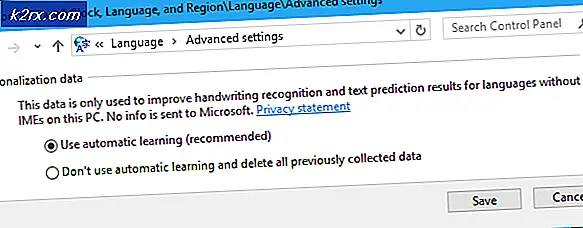
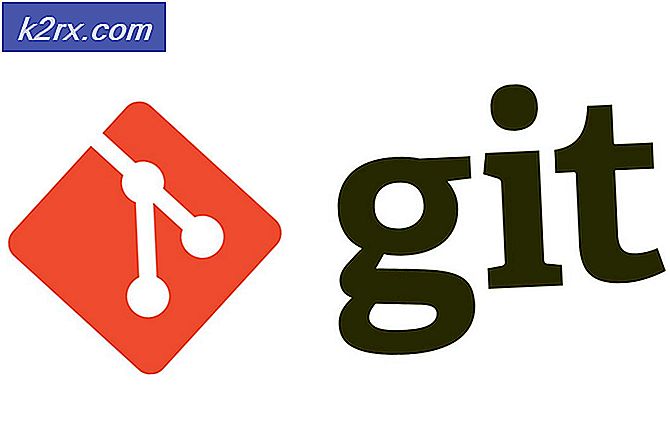

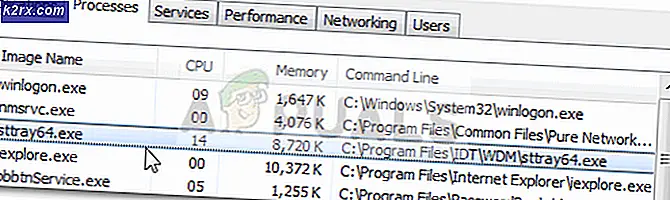
![[CỐ ĐỊNH] Mã lỗi 277 trên Roblox](http://k2rx.com/img/100628/fixed-error-code-277-on-roblox-100628.jpg)